„iPhone-ul meu X continuă să se comporte ca și cum aș apăsa butoane când nu o fac. Se întâmplă de câteva săptămâni și am crezut că resetarea iPhone-ului meu va ajuta, dar nu a fost așa. Ce ar trebui să fac?”
În unele cazuri, ecranul iPhone-ului se comportă ca și cum ar fi fost atins, deschide aplicații sau efectuează apeluri de unul singur – acest fenomen ciudat este adesea denumit „Ghost Touch”. Până în prezent, un număr din ce în ce mai mare de persoane s-au plâns pe forumurile de discuții ale Apple cu privire la problemele legate de iPhone X ghost touch.
De fapt, problema ghost touch nu afectează doar iPhone X, ci și alte modele de iPhone, cum ar fi iPhone 12/12 Pro, iPhone 11/11 Pro, iPhone XS/XS Max/XR, iPhone 8/7/6s/6, etc. Dacă ți se întâmplă acest lucru, nu-ți face griji, continuă să citești acest ghid pentru a afla câteva cauze posibile ale atingerii fantomatice a iPhone-ului și câteva sfaturi pentru a rezolva această problemă în iOS 14/13.
- Partea 1. Cauze posibile ale atingerii fantomatice pe iPhone X
- Partea 2. Cea mai bună modalitate de a repara atingerea fantomă a iPhone-ului fără pierderi de date
- Să urmați pașii de mai jos pentru a rezolva problema iPhone X ghost touch:
- Partea 3. Câteva remedieri rapide pentru iPhone Ghost Touch
- 3.1 Curățați ecranul tactil al iPhone-ului
- 3.2 Scoateți protectorul de ecran pentru iPhone
- 3.3 Îndepărtarea carcasei iPhone-ului
- 3.4 Reporniți iPhone-ul
- Partea a patra. Alte soluții posibile pentru remedierea atingerii fantomatice a iPhone-ului
- 4.1 Repornirea forțată a iPhone-ului
- 4.2 Resetarea tuturor setărilor de pe iPhone
- 4.3 Resetarea din fabrică a iPhone-ului
- 4.4 Actualizarea la cel mai recent iOS 14
- 4.5 Obțineți ecranul iPhone X reparat de Apple
Partea 1. Cauze posibile ale atingerii fantomatice pe iPhone X
Care sunt cauzele probabile ale problemei atingerii fantomatice pe iPhone X? Ei bine, problema atingerii fantomatice se întâlnește, de obicei, la unele dispozitive Apple noi sau la dispozitivele ale căror ecrane tactile au fost înlocuite sau îndepărtate în timpul reparațiilor. În cazul noului dispozitiv Apple, defectul de fabricație al digitizării poate cauza ghost touch. În timp ce pentru un dispozitiv reparat, problema ghost touch este cauzată, de obicei, de o instalare incorectă.
Apple pune problema pe seama unei componente care poate ceda pe modulul de afișare al iPhone X. Pe lângă problemele hardware, atingerea fantomă a iPhone X poate rezulta și din erori software, cum ar fi actualizarea iOS. Înainte de a vă îndrepta către un Apple Store pentru reparații, puteți încerca soluțiile rapide de mai jos.
Partea 2. Cea mai bună modalitate de a repara atingerea fantomă a iPhone-ului fără pierderi de date
Dacă iPhone-ul dumneavoastră suferă de atingere fantomă a ecranului și credeți că acest fenomen este rezultatul unor erori software, vă puteți baza pe un instrument terț de reparare iOS pentru a remedia problema. În acest caz, Fucosoft iOS System Recovery este foarte recomandat. Este un program puternic cu o interfață ușor de utilizat, care vă ajută să remediați multe probleme comune ale sistemului iOS, inclusiv ghost touch pe iPhone X, iPhone XS/XR, iPhone 11/11 Pro, iPhone SE, iPhone 12, etc. De asemenea, este capabil să rezolve problema iPhone Touch ID care nu funcționează, iPhone blocat în modul de recuperare, modul DFU, logo-ul Apple, iPhone nu se poate conecta la iTunes, bucle de repornire, problemă de înghețare și așa mai departe, fără pierderi de date.


Să urmați pașii de mai jos pentru a rezolva problema iPhone X ghost touch:
Pasul 1: Descărcați, instalați și lansați Fucosoft iOS System Recovery pe computerul dvs. Conectați iPhone-ul dvs. la computer cu un cablu USB și alegeți „Repair Operating System” (Reparare sistem de operare) pe pagina de pornire.
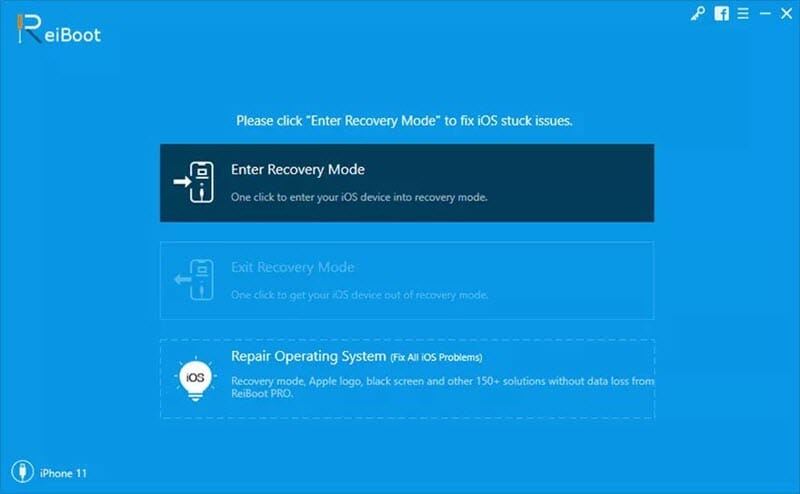
Etapa 2: Dacă dispozitivul poate fi detectat, faceți clic pe „Fix Now” (Reparare acum) pentru a trece la următoarea etapă. Dacă nu, urmați instrucțiunile de pe ecran pentru a pune dispozitivul în modul DFU sau Recovery Mode.

Etapa 3: Acum, software-ul va detecta modelul dispozitivului dvs. și va furniza firmware-ul corespunzător pentru acesta. Faceți clic pe „Download” (Descărcare) pentru a continua.
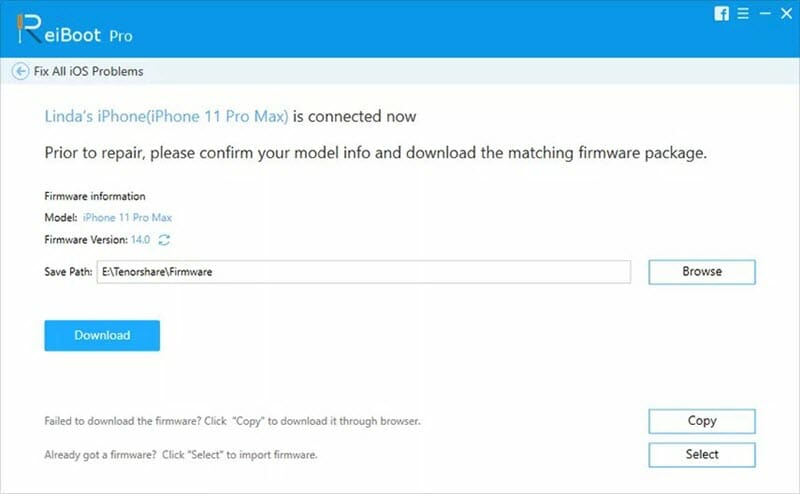
Etapa 4: După aceea, faceți clic pe „Repair Now” (Reparare acum) pentru a începe procedura de reparare. Așteptați în timp ce procesul se finalizează, iar iPhone-ul dvs. va reveni la normal.
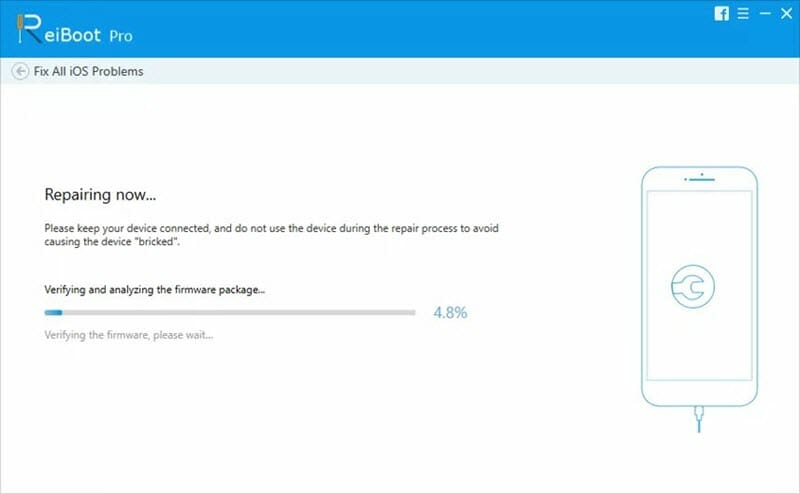
Partea 3. Câteva remedieri rapide pentru iPhone Ghost Touch
3.1 Curățați ecranul tactil al iPhone-ului
Câteodată ecranul are resturi sau praf pe el care cauzează problema iPhone X ghost touch. Așadar, o soluție simplă pe care ar trebui să o încerci este să cureți ecranul tactil al iPhone-ului tău. Vă rugăm să opriți iPhone-ul și să deconectați toate cablurile conectate înainte de a începe să îl curățați. Apoi, folosește o cârpă moale și curată cu alcool pentru a șterge ușor ecranul dispozitivului tău de la un capăt la altul.
De asemenea, puteți lua o bucată mică de hârtie de șervețel (pliați-o de mai multe ori) și o scobitoare de lemn. Folosiți hârtia de șervețel împăturită și scobitoarea pentru a curăța micul spațiu dintre ecranul de sticlă și corpul iPhone-ului.
3.2 Scoateți protectorul de ecran pentru iPhone
Mulți utilizatori de iPhone aleg să atașeze un protector de ecran pentru a proteja ecranul de zgârieturi. Uneori, protectorul de ecran poate perturba modul în care funcționează ecranul tactil și poate cauza probleme precum atingerea fantomă a iPhone-ului. În acest caz, puteți remedia cu ușurință problema prin îndepărtarea dispozitivului de protecție a ecranului iPhone-ului. Vă rugăm să o faceți cu atenție și încet. Dacă protectorul este deteriorat, ar fi bine să duceți telefonul la un atelier de reparații sau la Apple pentru a-l îndepărta fără a afecta dispozitivul.
3.3 Îndepărtarea carcasei iPhone-ului
La fel ca și protectorii de ecran, carcasa iPhone-ului ar putea, de asemenea, să cazeze ecranul tactil fantomă și să facă ca dispozitivul dvs. să efectueze acțiuni în mod automat. Și puteți rezolva cu ușurință această problemă prin îndepărtarea carcasei atașate la iPhone. După aceea, iPhone-ul dumneavoastră ar trebui să funcționeze în mod normal.
3.4 Reporniți iPhone-ul
Dacă vă confruntați în continuare cu ecranul tactil fantomă pe iPhone-ul dumneavoastră după ce ați încercat soluțiile de mai sus, puteți încerca să reporniți iPhone-ul. Repornirea iPhone-ului vă poate ajuta să remediați cele mai multe defecțiuni minore care cauzează funcționarea defectuoasă a dispozitivului dumneavoastră, cum ar fi ghost touch. Pașii pentru a reporni iPhone variază în funcție de modelele pe care le aveți:
- Pentru iPhone X sau mai târziu: Țineți apăsat butonul lateral și butonul de volum până când apare „slide to power off”. Glisați cursorul spre dreapta pentru a opri dispozitivul. După aceea, țineți apăsat butonul lateral pentru a reporni iPhone-ul.
- Pentru iPhone 8 sau anterior: Țineți apăsat butonul superior/lateral până când apare „slide to power off”. Glisați diapozitivul pentru a opri dispozitivul. După aceea, țineți din nou apăsat butonul Top/Side până când vedeți logo-ul Apple.
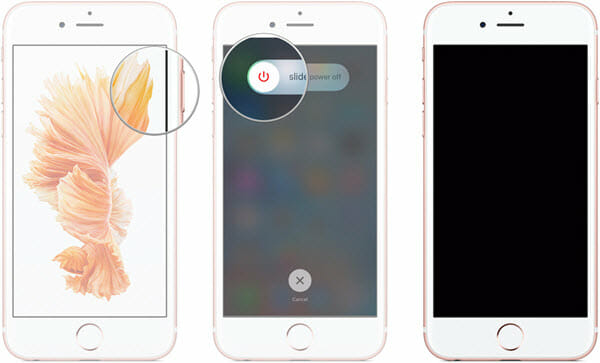
Partea a patra. Alte soluții posibile pentru remedierea atingerii fantomatice a iPhone-ului
4.1 Repornirea forțată a iPhone-ului
Este posibil ca repornirea iPhone-ului să nu poată elimina defecțiunea care cauzează problema atingerii fantomatice. În această situație, repornirea forțată a iPhone-ului este, de asemenea, o soluție care merită încercată. Acest lucru va șterge toată memoria temporară a iPhone-ului dvs. și va oferi dispozitivului un nou început, apoi va rezolva problema ecranului tactil fantomă. Urmați acești pași simpli:
- Pentru dispozitivele iPhone 8 sau mai recente: Apăsați și eliberați rapid butonul Volume Up > Apăsați și eliberați rapid butonul Volume Down > Țineți apăsat butonul lateral până când vedeți logo-ul Apple.
- Pentru iPhone 7 sau iPhone 7 Plus: Țineți apăsat butonul Volume Down și butonul Power > Eliberați ambele butoane până când vedeți logo-ul Apple.
- Pentru iPhone 6 sau dispozitive anterioare: Țineți apăsat butonul Power și butonul Home > Eliberați ambele butoane până când vedeți logo-ul Apple.

4.2 Resetarea tuturor setărilor de pe iPhone
Un alt pas în rezolvarea problemelor legate de fenomenul ghost touch este resetarea tuturor setărilor de pe iPhone X. Pentru a face acest lucru: mergeți la Settings > General > Reset și selectați „Reset All Settings”. Vi se va cere să introduceți codul de acces la ecran pentru a confirma acțiunea. Apoi, toate setările de pe iPhone vor fi readuse la setările implicite.
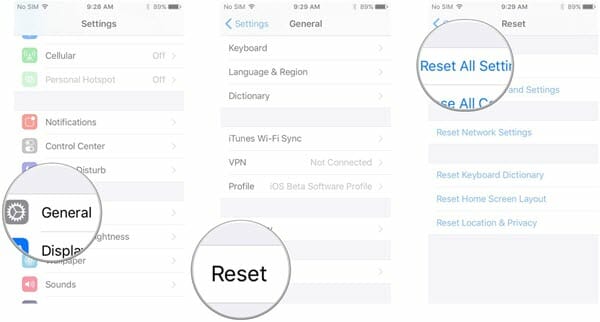
Numai setările de sistem vor fi resetate. Nu veți pierde niciun fișier, date sau aplicații.
4.3 Resetarea din fabrică a iPhone-ului
Pentru majoritatea oamenilor, simpla repornire forțată a iPhone-ului sau resetarea tuturor setărilor va fi suficientă. Dar dacă ești unul dintre câinii ghinioniști care încă se confruntă cu probleme de ghost touch pe iPhone X după ce ai încercat soluțiile de mai sus, poți efectua o resetare din fabrică a iPhone-ului tău. Dar merită menționat faptul că o resetare din fabrică va șterge în totalitate tot conținutul din iPhone-ul tău. Așadar, vă sugerăm să faceți mai întâi o copie de rezervă a iPhone-ului înainte de a urma pașii de mai jos:
- Pe iPhone, mergeți la Settings (Setări) și apăsați pe „General”.
- Derulați în jos până în partea de jos și apăsați pe „Reset” (Resetare), apoi alegeți „Erase All Content and Settings” (Ștergeți tot conținutul și setările).
- Apăsați pe „Backup Then Erase” (Copie de rezervă apoi ștergere) sau pe „Erase Now” (Ștergeți acum) pentru a readuce iPhone-ul la starea sa originală din fabrică.
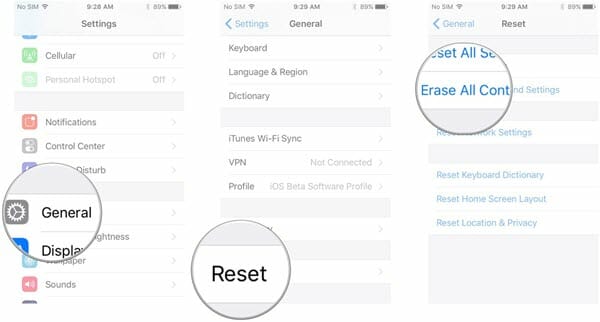
4.4 Actualizarea la cel mai recent iOS 14
Reinițializarea din fabrică a iPhone-ului va ajuta la rezolvarea majorității problemelor software, dar dacă acest lucru nu oprește problema atingerii fantomatice a iPhone X, puteți încerca să vă actualizați iPhone-ul la cel mai recent iOS 14. Aceasta este o modalitate bună de a rezolva orice erori de software care ar putea cauza ghost touch. Iată cum să o faci fără fir:
- Conectați-vă iPhone-ul la o priză și conectați-l la o rețea Wi-Fi.
- Deschideți Setări > alegeți „General” > faceți clic pe „Actualizare software”.
- Apăsați „Download and Install” (Descărcare și instalare). Dacă ați descărcat deja actualizarea, atingeți „Instalare acum”.

Dacă nu găsiți actualizarea pe iPhone, puteți actualiza la iOS 14 manual folosind iTunes sau Finder pe computer.
4.5 Obțineți ecranul iPhone X reparat de Apple
Dacă soluțiile de mai sus nu vă ajută, nu vă faceți griji, Apple este gata să vă rezolve problema gratuit. Recent, Apple a recunoscut problema ecranului iPhone X pe pagina sa de asistență și oferă acum un serviciu gratuit de reparare a ecranului pentru cei care se confruntă cu această problemă. Poți fie să faci o programare la un magazin Apple Store, fie să găsești un furnizor de servicii autorizat Apple pentru a remedia problema ecranului fantomă al iPhone X. Înainte de asta, asigurați-vă că faceți o copie de rezervă a iPhone-ului dvs. în iTunes sau iCloud, sau folosind un instrument terț precum Fucosoft iOS Data Backup & Restore.
.
Lasă un răspuns